,在利用excel处理文档的过程中,有时候我们会需要使用到下拉选择项功能来进行更多的尝试和方法 。那么如何利用这个功能来完成进行设置,更改一些内容就成了一些人想了解到的过程 。下面小编将为您介绍一下这个方法,希望您能够马上掌握 。
【excel下拉选择项怎么设置 excel下拉选择项怎么修改内容】
从已有的数据中制作下拉框 。
1、打开Excel文档,选中我们需要做下拉框的表格 。
2、选择数据模块里的“数据验证”功能 。
3、在“允许”下拉框里选择序列,然后来源可以选择我们文档里需要做下拉框的数据,即可设置成功 。
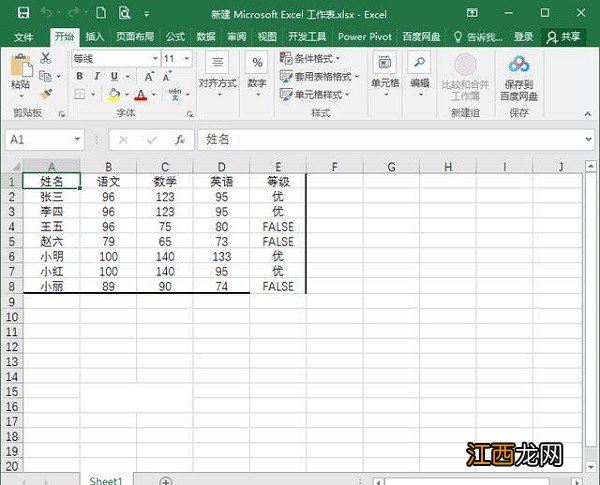
文章插图
如果要自己定义下拉框的内容,就根据方法一的步骤,我们直接跳到第三步开始 。在“允许”下拉框里同样选择序列,然后来源我们可以手动输入,想要下拉框里面是什么内容,我们就输入什么内容,每个词语结束都以英文输入法的逗号(,)来隔开,设置完成点击确定即可设置成功 。(如果想要多个表格都有下拉框,我们可以一次多选表格进行设置即可) 。
相关经验推荐
- excel怎么求和方法 excel怎么求和一列
- 偶像梦幻祭2怎么刷初始?开局首抽推荐角色选择攻略[图]
- 王者荣耀绝悟挑战15关怎么过?觉悟挑战第15关英雄选择推荐[图]
- 新手英雄选择推荐 漫威超级战争什么英雄厉害
- 开局送的英雄哪个好 漫威超级战争开局英雄选择推荐
- 新手开局最强英雄选择推荐 漫威超级战争预约选哪个英雄厉害
- 不一样修仙2心法怎么选择 不一样修仙2心法选择攻略
- 高级食物怎么选 江湖悠悠高级食物选择大全
- 街霸对决春丽选择什么队友搭配最强?春丽PVP及PVE阵容搭配攻略[多图]
- 《喋血复仇》新版本枪械如何选择?新版本枪械选择推荐
















